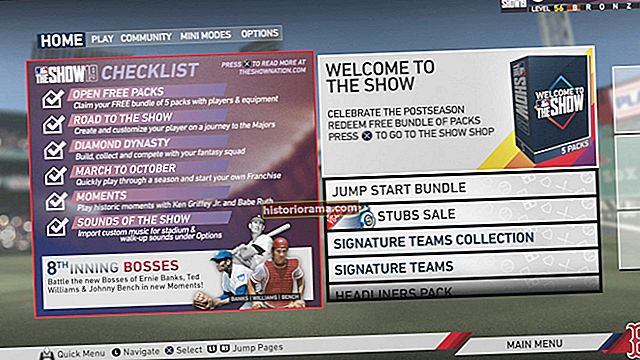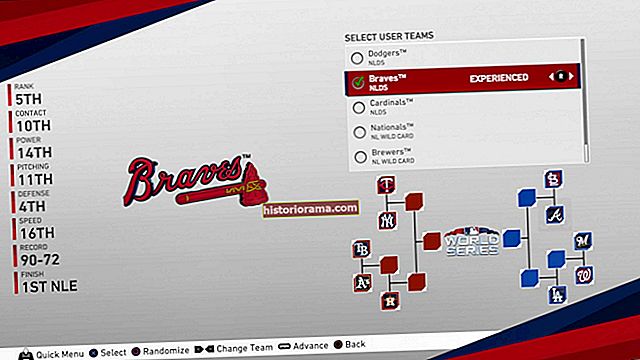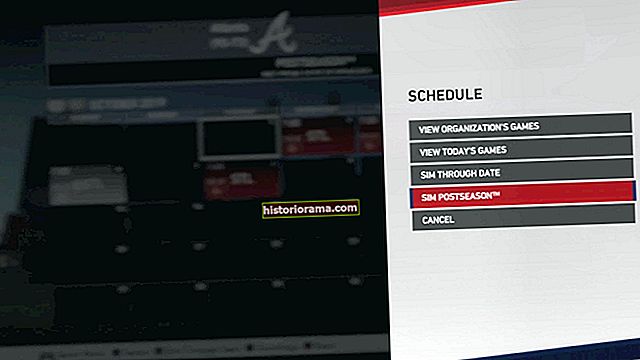Baseballfans gleder seg når den månedslange mesterskapsreisen kjent som MLB Playoffs endelig ankommer. Vanligvis varer MLB-postsesongen fra begynnelsen av oktober til omtrent 28. oktober, og det er lang ventetid på at en verdensseriemester skal bli kronet. Hvis du vil hoppe forbi festlighetene og skape din egen postseason-spenning, kan du hoppe inn i MLB Show 19 hvor spillerne ikke trenger å vente lenge på å oppleve Fall-klassikeren, også kjent som World Series. Takket være en modus kjent som Postseason-modus, kan du nå spille ut eller simulere hele MLB-sluttspillet - komplett med de oppdaterte rutene - på en brøkdel av tiden. Ikke sikker på hvordan du gjør dette? Vel, vi har en guide som viser deg hvordan.
Slik gjenskaper du sluttspill i MLB The Show 19
- Når du først starter opp MLB Show 19 etter å ha gått forbi tittelskjermen, vil spillet automatisk søke og laste ned de oppdaterte live-rutene.
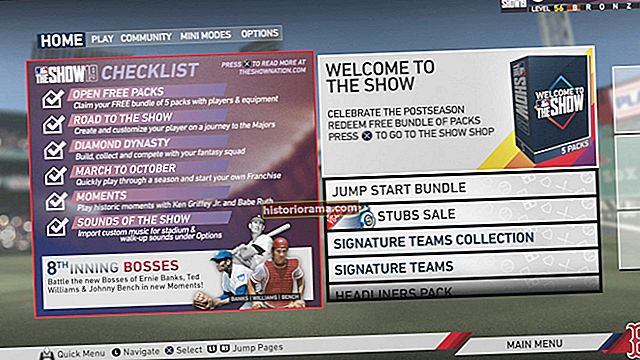
- Etter at direktelister er lastet ned, vil du ønske å trykke på høyre støtfanger og gå over til alternativfanen. Herfra vil du velge alternativet dataverktøy og velge "Save Live Roster".
- I dette vinduet blir du bedt om å opprette et navn til listen, og den vil da lagre denne filen. Dette vil sikre at du har de oppdaterte direktelistene tilgjengelig når du starter postsesongen på MLB the Show.
- Når du har lagret den oppdaterte direktelisten, trykker du på venstre støtfanger og flytter til Mini-modus-fanen. Her skal du velge postseason-modus. Herfra vil du velge "Start ny" og deretter velge "Load Saved Rosters".
- Du vil da få muligheten til å velge en lagret liste fra dine lagrede filer. Du vil ønske å velge den siste direktelisten du har lagret manuelt, som tidligere nevnt i trinn 1.
- Etter at den oppdaterte spillelisten er lastet, vil du bli presentert for et bretteskjerm etter sesongen med et vindu merket "Velg brukerlag" øverst til høyre. Her vil du kunne endre postseason-braketten slik at den kan matche den virkelige MLB 2019-postseason-braketten.
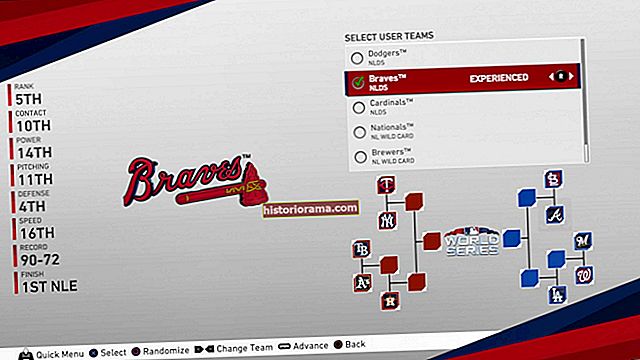
- Når lagene er valgt og plassert i de riktige parentesene, må du velge minst ett lag som "bruker" -teamet for å fortsette. Dette tvinger deg ikke til å spille i noen spill, men hvis du vil simulere hele postsesongen, kan du fortsatt gjøre det. Sidenote: Hvis du velger ett lag, vises bare tidsplanen for det valgte teamet. Hvis du vil se og muligens spille hvert postseason-spill, må du sette alle lag i parentes som brukerlag.
- Etter at et “Bruker” -team er valgt, kan du gå videre til neste skjermbilde som bare kalles Alternativer. Her kan du gjøre endringer i strukturen for hvordan postseason fungerer. Hvis du fremdeles sikter mot ekthet, vil du imidlertid kopiere innstillingene vi har her.
- Hvis du går videre på dette tidspunktet, kommer du til startskjermen for postseason. Her kan du administrere forskjellige ting som pitching rotasjon og lagoppstillinger, men viktigst av alt, du kan se postseason braketten og planlegge ved å velge planalternativet.
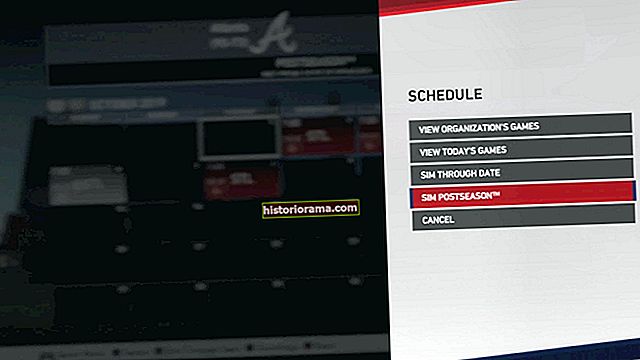
- Når du er i tidsplanvinduet, vil du nå kunne se tidsplanen for postsesongen for teamet / teamene du har valgt som brukerlag. Herfra kan du gå til et bestemt spill i serien eller en hvilken som helst tom dato og trykke på X (eller A på Xbox) -knappen. Du vil da få en liste over alternativer som vist nedenfor.
- På dette tidspunktet kan du velge hvordan du vil at postseason skal spille ut. Du kan spille hvert enkelt spill og føle intensiteten til høstklassikeren, eller du kan ganske enkelt simulere gjennom hele postsesongen som vi gjorde.
- Vår simulering har Houston Astros som vinner nok et World Series-pokal. Personlig høres det ut som et trygt spill, men vi får se hva det faktiske utfallet er om noen få uker ettersom MLB postseason er i full gang.